1、制作一个用于制作数据透视表的数据区域,而后选择区域,点击插入--数据透视表,在弹出的对话框选择新工作表
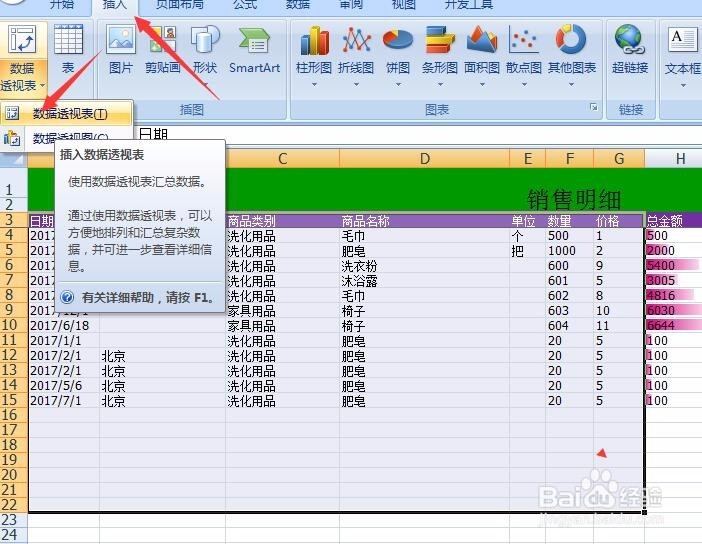
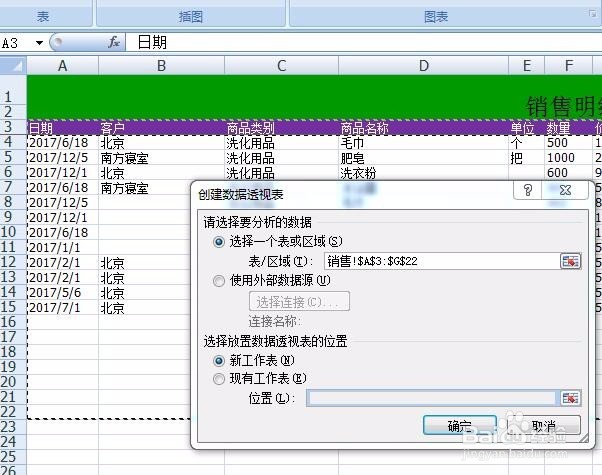
2、点击确定后,就出现一个新的工作表,这里放的就是我们要做的数据透视表的框架
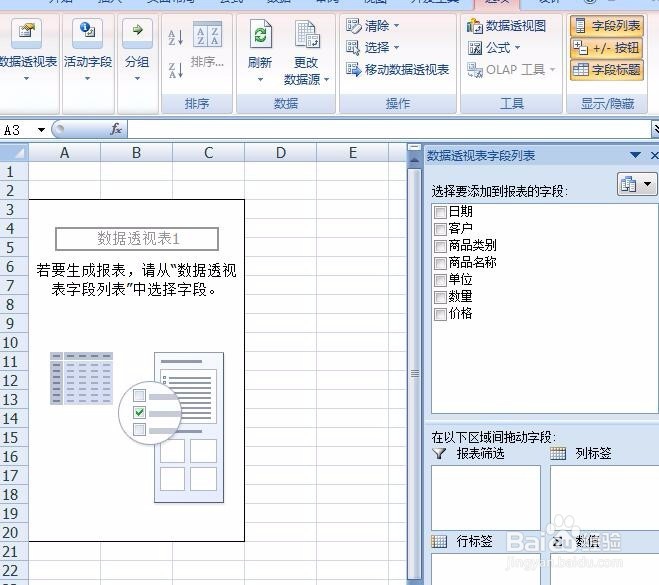
3、点击日期,工作表上就出现了选取范围内的不重复的日期行标签
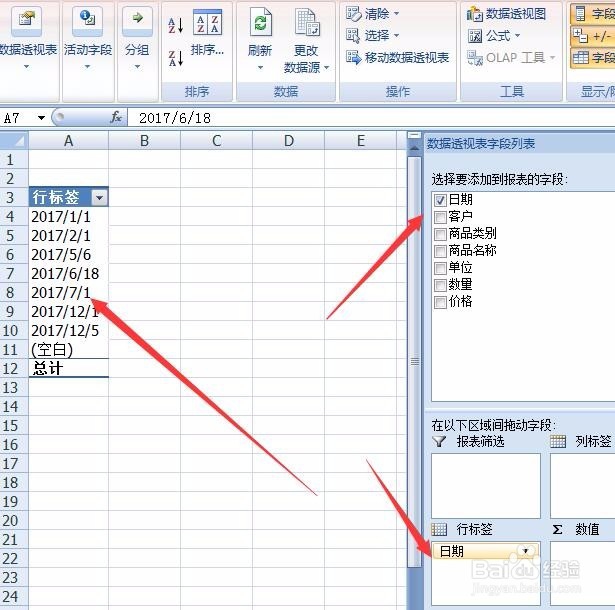
4、在日期上点击右键,而后点击组合,咋弹出的新的对话框找到月,我们点击确定,将日期转化为月格式
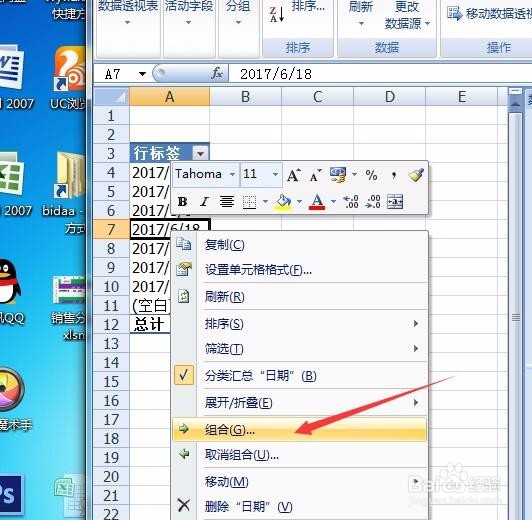
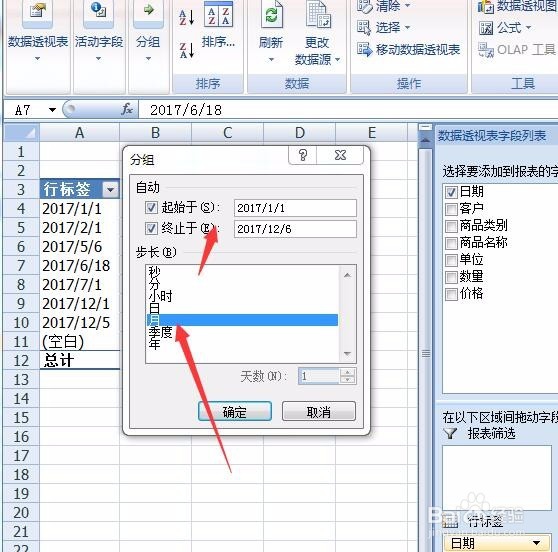
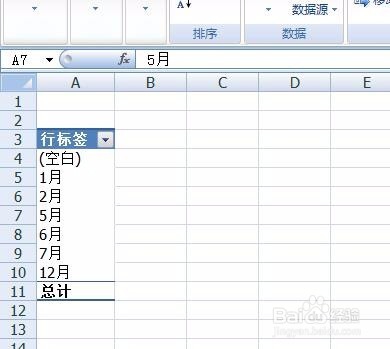
5、将数量拖动到数值区间,而后点击下拉选项,找到设置值字段选项
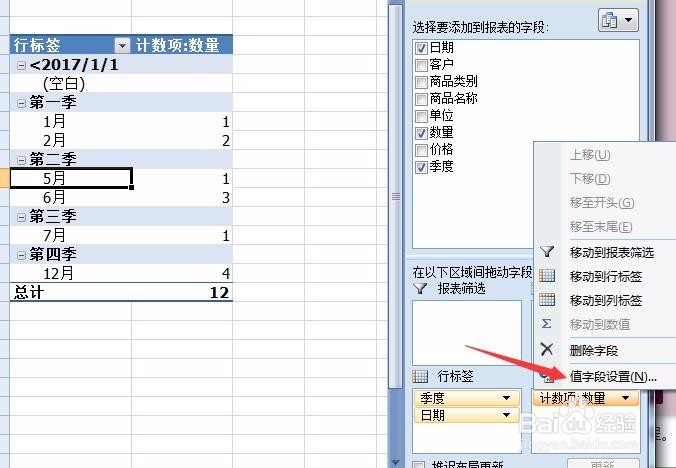
6、点击设置值字段,而后弹出新的对话框,我们在新的对话框上找到平均值,点击确定
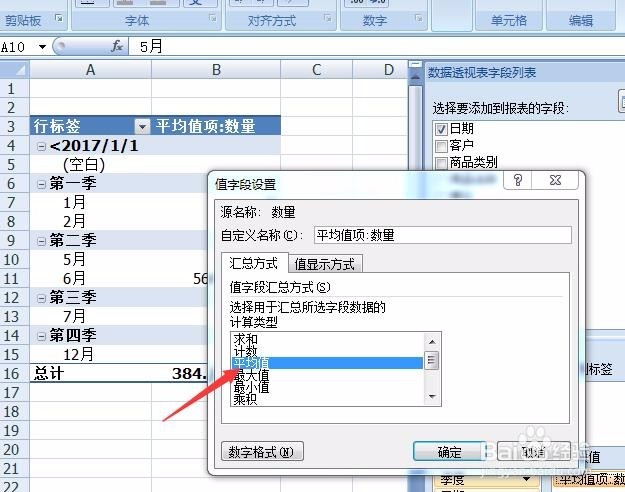
7、确定后数据透视表上,显示的就是每月所有数值的平均值

